Las tablas dinámicas son una gran característica de Microsoft Excel que está diseñada para resumir, analizar y presentar datos de una manera más fácil. Con PivotTable, los usuarios pueden reorganizar los datos sin cambiar el origen, lo que facilita la exploración desde varias perspectivas.
Las cuatro áreas principales de la tabla dinámica, a saber, el área de valores, el área de fila, el área de columna y el área de filtro, son componentes críticos que permiten un análisis de datos flexible y en profundidad. Comprender las funciones de cada área ayuda al usuario a:
- Segmente los datos de forma eficaz.
- Analice los números de la manera más adecuada.
- Personalice la vista de los datos de acuerdo con las necesidades o informes del negocio.
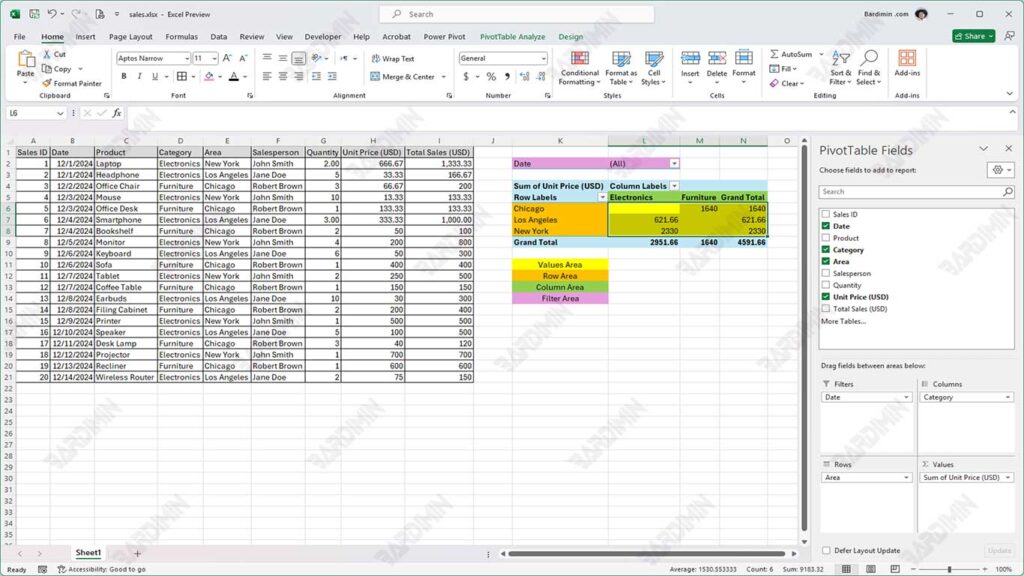
Cuatro áreas clave en la tabla dinámica
1. Área de Valores
El área de valores es un componente clave de una tabla dinámica que se usa para calcular y mostrar datos numéricos, como ingresos, recuento de unidades o promedio de precio. Esta área presenta los resultados del análisis en forma de números que son fáciles de entender y permiten a los usuarios realizar análisis cuantitativos de los datos existentes.
Por ejemplo, si tiene datos de ventas de productos, puede utilizar el área de valores para mostrar las ventas totales de cada categoría de productos. De esta manera, puede ver rápidamente qué categorías están contribuyendo más a los ingresos.
Consejos:
- Usar agregación: elija un método de agregación que se adapte a sus necesidades de análisis, como Suma para el total, Recuento para el número de entradas o Promedio para el promedio.
- Agregar formato de número: establecer el formato de número (por ejemplo, moneda o porcentaje) puede facilitar la lectura y comprensión de los datos para los usuarios.
2. Área de filas
Las áreas de fila de una tabla dinámica se usan para agrupar datos en función de una categoría específica, como Producto, Nombre o Ubicación. Con las áreas de fila, los usuarios pueden ver los datos de una manera más estructurada, lo que facilita el análisis y la comparación entre categorías.
Por ejemplo, puede crear una tabla de ventas por categoría de producto. Al colocar categorías de productos en el área de filas, puede ver fácilmente las ventas totales de cada categoría, lo que ayuda a comprender el rendimiento de cada producto.
Consejos
- Usar datos organizados: ordenar los datos antes de crear una tabla dinámica le dará un aspecto más limpio y organizado. También facilita la búsqueda de cierta información.
- Asegúrese de que cada columna tenga un título claro: Un título claro y descriptivo es esencial para comprender el contexto de los datos. También es útil cuando se comparten informes con otros usuarios para que puedan comprender rápidamente el contenido de la tabla.
3. Área de la columna
El área de columna de una tabla dinámica se usa para mostrar datos en forma de columnas. A menudo se utiliza para mostrar tendencias temporales o crear datos de matriz. Con el área de columna, los usuarios pueden comparar y analizar datos desde una perspectiva de columna, lo que facilita la visualización de patrones y cambios a lo largo del tiempo.
Por ejemplo, puede ver los datos de ventas por mes. Al colocar el mes en el área de columna, puede ver cómo cambian las ventas cada mes, proporcionando información sobre las tendencias estacionales o el rendimiento mensual.
Consejos
- Excelente para comparar tendencias entre categorías: las áreas de columna son especialmente útiles cuando desea ver comparaciones entre categorías en el contexto del tiempo u otros parámetros. Por ejemplo, comparar las ventas de los productos A y B de un mes a otro.
- Combinar con gráficos para la visualización de datos: el uso de gráficos con tablas dinámicas puede mejorar la comprensión visual de los datos. Los gráficos, como los gráficos de barras o de líneas, pueden proporcionar una imagen más clara de las tendencias y las comparaciones.

